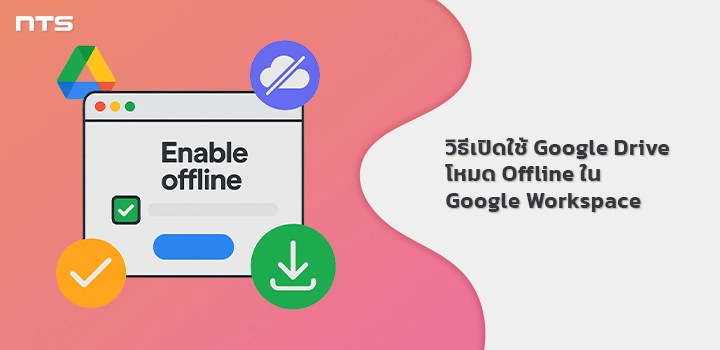บางครั้งอินเทอร์เน็ตอาจไม่เสถียรจนทำให้งานสะดุด แต่รู้ไหมว่า Google Drive มี Offline Mode ที่ช่วยให้คุณยังเปิดและแก้ไขเอกสารใน Docs, Sheets และ Slides ได้เหมือนเดิม ถึงจะออฟไลน์อยู่ก็ไม่ต้องกังวล เพราะระบบจะซิงก์การเปลี่ยนแปลงให้อัตโนมัติทันทีที่กลับมาออนไลน์ มาดูขั้นตอนกันเลย
- ใช้งานได้กับทั้งบัญชี Google Workspace และบัญชี Google ส่วนตัว
- ใช้ได้บน Google Chrome หรือ Microsoft Edge (Chromium-based)
- ต้องมีพื้นที่ว่างในเครื่องคอมพิวเตอร์สำหรับเก็บไฟล์ออฟไลน์
- ไม่รองรับ Firefox, Safari หรือเบราว์เซอร์อื่น ๆ
ขั้นตอนเปิดใช้งาน Google Drive Offline Mode
เริ่มจากการติดตั้งส่วนขยาย Google Docs Offline (เฉพาะผู้ใช้ Chrome)
- เปิด Google Chrome แล้วไปที่ Google Docs Offline Extension
- จากนั้นคลิก Add to Chrome เพื่อติดตั้งส่วนขยาย
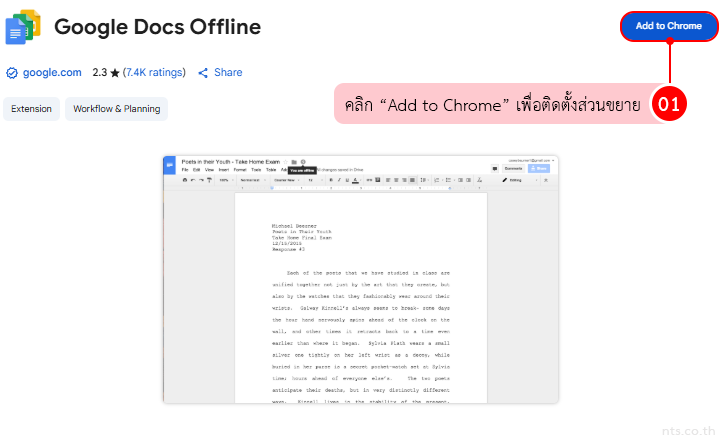
คลิกที่ Add extension เพื่อทำการติดตั้ง
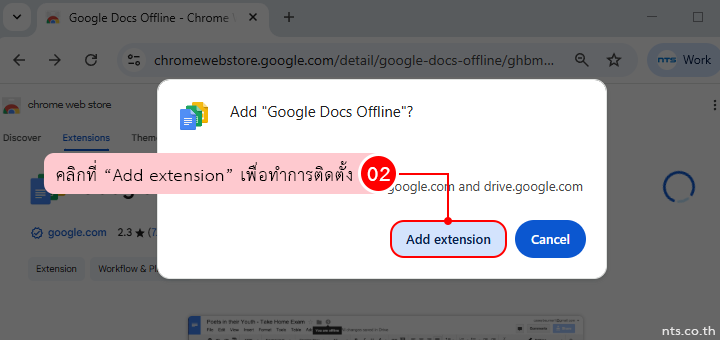
เมื่อติดตั้งแล้ว เข้าไปที่ Google Drive
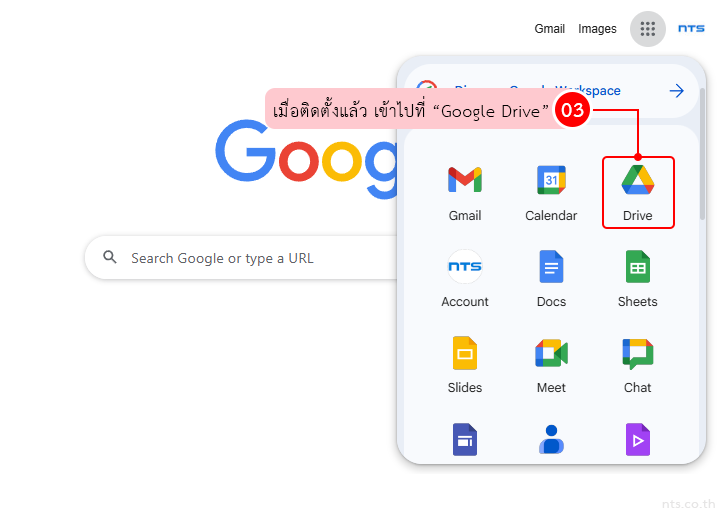
คลิก ไอคอนฟันเฟือง (Settings)
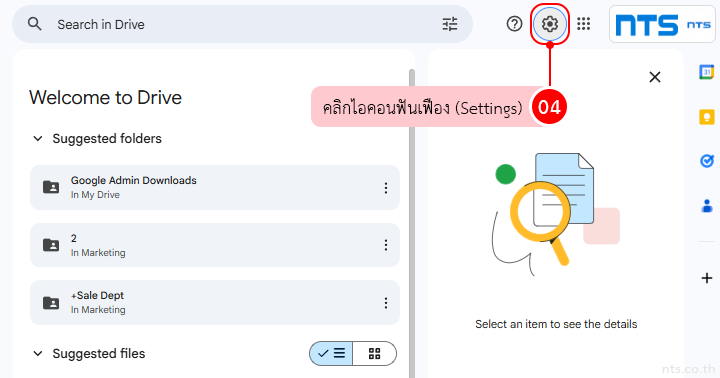
เลือก Settings
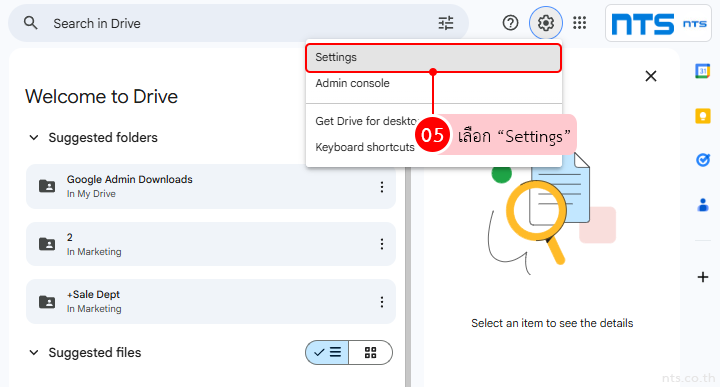
✅ ติ๊กถูกที่ Create, open, and edit your recent Google Docs, Sheets, and Slides files on this device while offline ในหัวข้อ Offline เพื่อเปิดใช้งานโหมด

หากต้องการเปิดใช้ออฟไลน์เฉพาะไฟล์
- คลิกเอกสารที่ต้องการ > Make available offline
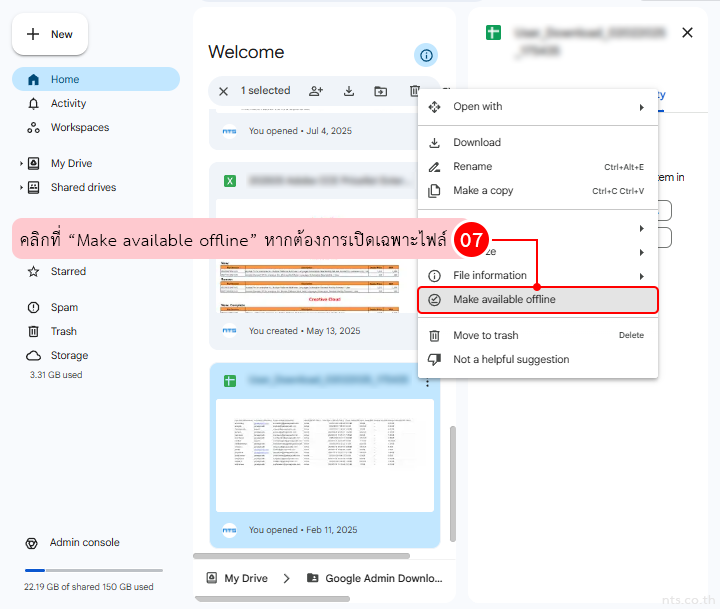
ถ้าเห็นไอคอนเครื่องหมายถูก แสดงว่า พร้อมใช้งานออฟไลน์แล้ว ดังรูป
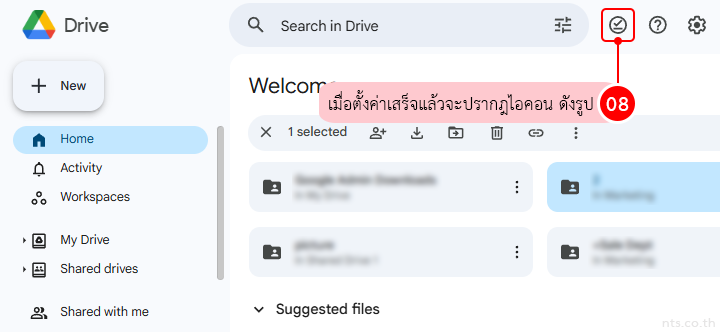
- ไม่ควรเปิดใน คอมพิวเตอร์สาธารณะ เพราะไฟล์จะถูกเก็บไว้ในเครื่องนั้น
- ควรเลือกซิงก์เฉพาะไฟล์ที่จำเป็น เพื่อลดการใช้พื้นที่ในเครื่อง
- หากมีหลายบัญชี Google ในเบราว์เซอร์เดียวกัน ควรเปิดออฟไลน์ทีละบัญชีเท่านั้น เพื่อป้องกันข้อมูลสับสน
การเปิดใช้งาน Google Drive Offline Mode ถือว่าเป็นตัวช่วยเล็กๆ ที่ทรงพลัง เพราะไม่ว่าคุณจะทำงานอยู่ที่ไหนหรือเจอเหตุการณ์เน็ตหลุดกะทันหัน ก็ยังแก้ไขเอกสารได้อย่างต่อเนื่อง ไม่ต้องกังวลว่างานจะสะดุด และเมื่อกลับมาออนไลน์ ข้อมูลทั้งหมดก็จะถูกซิงก์อัตโนมัติทันที
ให้การใช้งาน Google Workspace ขององค์กรคุณเป็นเรื่องง่าย ปลอดภัย และคุ้มค่าที่สุด
ด้วยบริการดูแลแบบครบวงจรจาก NTS
📞 ติดต่อเรา
โทร: 0-2107-3466
อีเมล: [email protected]
📄 ขอใบเสนอราคา